Testen Sie jetzt den besten M4A Editor kostenlos!
Über 3.591.664 Personen haben ihn heruntergeladen, um die erweiterten Funktionen auszuprobieren.
M4A ist heutzutage ein ziemlich gängiges Audioformat. Verglichen mit dem alltäglichen MP3 ist M4A klein und bietet eine bessere Klangqualität bei ähnlichen Bitraten. Allerdings benötigen Sie möglicherweise einen M4A-Editor online, um es zu trimmen und in M4R (iPhone-Klingelton), MP3, OGG, AU und andere Audioformate zu konvertieren. Ein M4A-Audio-Editor online kann dir auch beim Komprimieren helfen und verschiedene Einstellungen wie Bitrate, Kanal, Frequenz und so weiter anpassen. Wenn du also ständig Audiodateien bearbeitest und konvertierst, findest du in diesem Artikel fünf hilfreiche, aber unkomplizierte Tools.
Teil 1. Die 5 besten kostenlosen M4A-Editoren online
M4A-Redakteur online |
Vorteile |
Nachteile |
| FileProInfo |
Aufschlussreiche Video-Tutorials und FAQs. Kostenlos zu benutzen. -Mehrere SEO-Tools. -Exzellenter M4A-Tag-Editor online. |
-Überall lästige Werbung. Es fehlen wichtige Werkzeuge zur Audiobearbeitung. Erfordert den Kauf nach Ablauf der 14-tägigen Frist. |
| TwistedWave Online Audio Editor |
-Unterstützt Stapelverarbeitung. -Bearbeitung rückgängig machen oder wiederherstellen. -Audiorecorder mit reibungslosem Ablauf. Stumme Teile herausschneiden. |
-5-minütiger Schnitt für kostenlose Nutzer. Braucht eine Lernkurve. Günstige Preise. |
| Audio-Werkzeugsatz |
-Dutzende von Audioeffekten. Trimmen, Teilen und Mischen von Audio. Unterstützt Rauschunterdrückung. -Nettes Video-Editor. |
Werbeunterstützte Benutzeroberfläche. Beschränkte Ausgabe-Audio-Voreinstellungen. |
| AudioMass |
Intuitive Benutzeroberfläche. Kostenlos zu benutzen. Keine Werbung. -Exzellenter grafischer EQ mit 20 Bändern. |
-Exportiert nur MP3 und WAV. -Nicht für Profis. |
| Audacity Audio Editor Online |
-Unterstützt Stapelverarbeitung. -Funktioniert mit den meisten Audioformaten. -Unbegrenztes Rückgängigmachen und Wiederherstellen. -Bearbeitung von Audio-ID3-Tags. |
-Nicht für Anfänger geeignet. -ziemlich fehlerhaft. |
1. FileProInfo
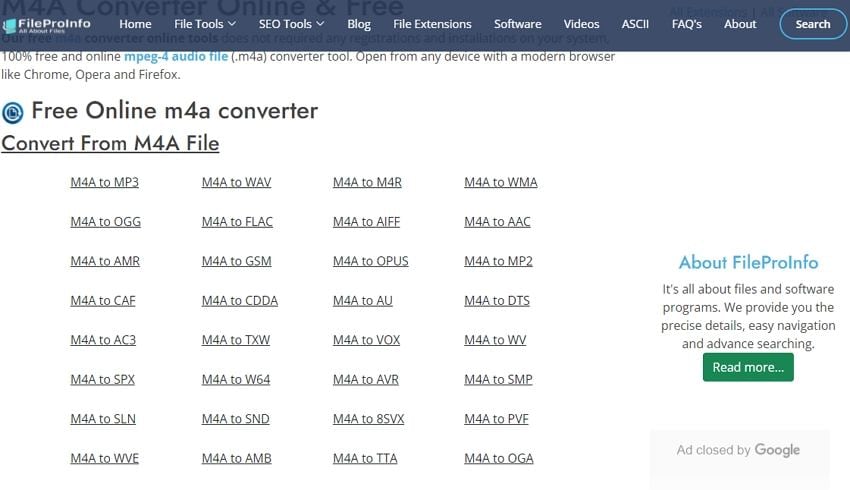
FileProInfo ist wohl der vollständigste Dateikonverter auf dieser Liste. Hier erhalten Sie Dateikonverter für Audio, Video, Bild, eBook, Kamera-RAW und vieles mehr. Mit dem Audio-Konverter können Sie M4A in AC3, AA, AAC, MP3, OGG, ACB und andere Audioformate konvertieren. Neben der Konvertierung erhalten Sie auch Werkzeuge zum Teilen, Zusammenführen, Komprimieren und Vergleichen. Und um diese Tools zu nutzen, ist keine Installation oder Registrierung erforderlich.
2. TwistedWave Online Audio Editor
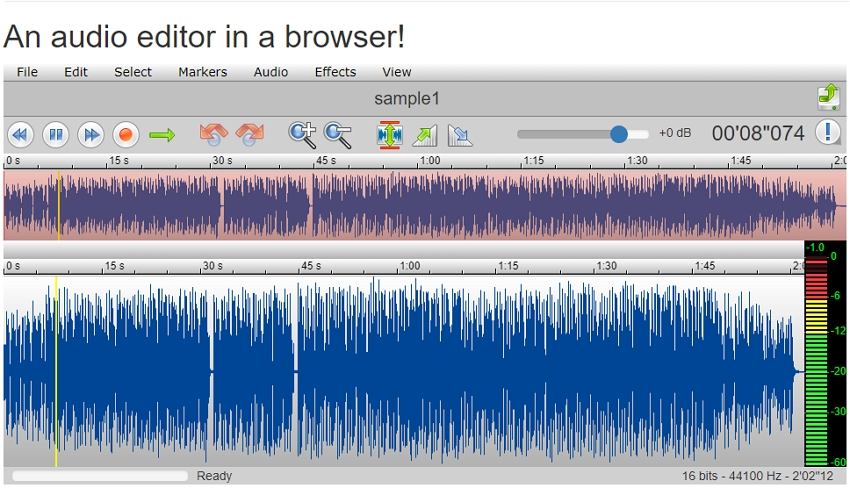
TwistedWave ist ein weiterer M4A-Audio-Editor kostenlos, mit dem Sie hervorragende Ergebnisse erzielen. Mit TwistedWave genießen Sie die Stapelverarbeitung auf der einfachen Drag-n-Drop-Benutzeroberfläche. Sie können M4A, MPG, MP3, WAV, WMA, OGG, MP4 und viele andere hochladen. Nach dem Hochladen von Audiodateien können Sie diese zuschneiden, in der Tonhöhe verschieben, Rauschen reduzieren, Effekte hinzufügen und vieles mehr. Sie können sogar Audio mit dem eingebauten Mikrofon aufnehmen. Insgesamt werden Sie es lieben!
3. Audio Tool Set
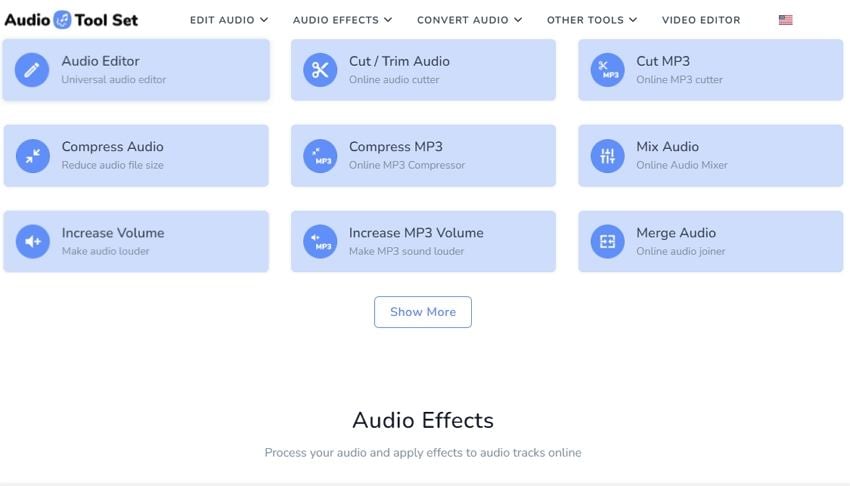
Wie der Name schon sagt, ist Audio Tool Set ein Online-Programm mit verschiedenen Audiobearbeitungswerkzeugen. Zunächst enthält es Konverter für MP3, M4A, OGG, FLAC, WAV und andere typische Songformate. Neben der Konvertierung kann man mit Audio Tool Set auch Audioeffekte wie Hall, Echo und Reverse anwenden. Darüber hinaus können Sie die Wiedergabegeschwindigkeit, die Tonhöhe und die Frequenz ändern. Nicht zuletzt verfügt es über einen universellen Editor zum Beschneiden, Komprimieren, Zusammenführen, Trimmen, Mischen und Erhöhen der Lautstärke. Es ist ein kostenloser, leistungsstarker Sound-Editor.
4. AudioMass

AudioMass ist ein kostenloser, quelloffener M4A-Editor online, von dem Sie nicht glauben werden, dass er funktioniert. Das liegt daran, dass die Audacity-ähnliche Benutzeroberfläche mit erweiterten Bearbeitungsoptionen vollgepackt ist. Nachdem Sie die Audiodatei geladen haben, können Sie sie mit unwirklicher Präzision schneiden, indem Sie die neue Dauer eingeben. Anschließend können Sie die zugeschnittenen Audiodaten kopieren und an beliebiger Stelle einfügen oder sie löschen. Außerdem können Sie Überblendeffekte, Hall, Verzögerung und so weiter hinzufügen. Und bevor ich es vergesse: Das Programm verfügt auch über einen ausgezeichneten Audiorekorder.
5. Audacity Audio Editor Online
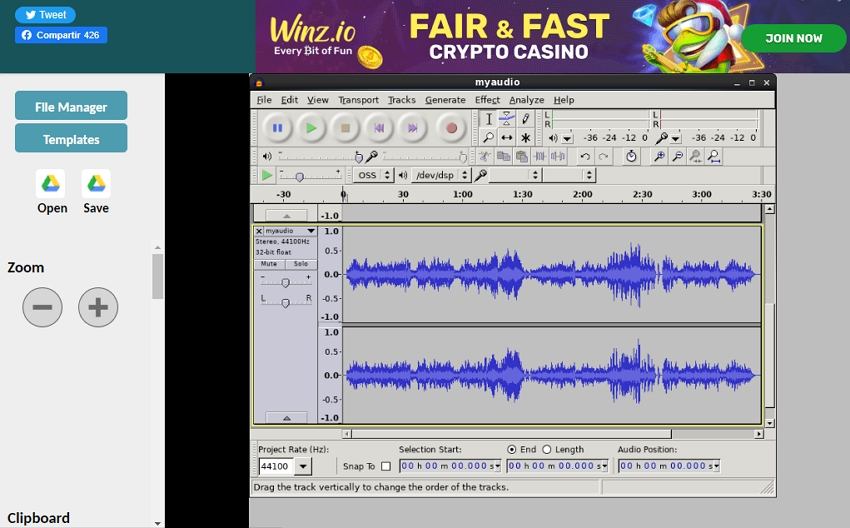
Audacity Audio Editor Online ist kein Online-M4A-Editor im eigentlichen Sinne. Vielmehr handelt es sich um ein kostenloses Chrome-Plugin. Mit diesem Tool können Sie jedoch Standard-Tonformate wie MP3, OGG, FLAC, WAV, M4A usw. importieren und exportieren. Mit dem Befehl "Import Raw" können Sie sogar Audiodaten ohne Kopfzeile importieren oder exportieren. Nach dem Importieren können Sie das Material zuschneiden, kombinieren, Rauschen entfernen, Spezialeffekte anwenden und so weiter. Kurz gesagt, dieses Online-Audacity-Programm ist perfekt für die Erstellung von Podcasts, Hörbüchern und Musik-Remixen.
Teil 2. Der beste M4A-Editor für Windows und Mac empfohlen
Wenn Sie die Einschränkungen der oben genannten Online-Audio-Editoren umgehen wollen, versuchen Sie es mit einer Offline-Option in Wondershare UniConverter. Dieses Mac/Win-Programm ist selbsterklärend und unterstützt alle Audioformate, darunter M4A, OGG, AU, FLAC, AMR, WAV und andere. Das Programm ermöglicht die Konvertierung von Video- und Audiodateien in mehr als 1.000 Formate. Neben der Konvertierung können Benutzer Audio trimmen, Rauschen reduzieren, die menschliche Stimme anpassen und Einstellungen wie Bitrate und Abtastrate ändern. Und vor allem kann man Audio im Stapel konvertieren sowie Audio aus beliebigen Videos mit verlustfreier Qualität extrahieren.
Schritte zur Bearbeitung von M4A auf Mac/Windows mit Wondershare UniConverter:
Schritt 1 Hochladen der M4A-Datei auf das Konverter-Tool.
Installieren und starten Sie UniConverter auf Ihrem Mac/Win PC und tippen Sie dann auf Konverter in der linken Menüleiste. Ziehen Sie dann das M4A-Audio auf die Oberfläche oder tippen Sie auf Dateien hinzufügen, um Ihre lokalen Ordner zu öffnen und Audio hochzuladen.

Schritt 2 Trimmen und Bearbeiten der Audiodatei.
Möchten Sie Audio schneiden und trimmen, um laute oder stumme Abschnitte zu entfernen? Tippen Sie auf das Symbol Trimmen und ziehen Sie die Schieberegler an beiden Enden, um die Wiedergabezeit zu verkürzen. Oder setzen Sie den Abspielkopf auf die zu trimmende Stelle und tippen Sie auf Cut. Löschen Sie dann die unerwünschte Audiospur.

Schließen Sie nun den Trimmer und tippen Sie auf das Symbol Zuschnitt oder Effekt. Hier können Sie die Audiolautstärke einstellen, Rauschen reduzieren, die menschliche Stimme anpassen und vieles mehr.
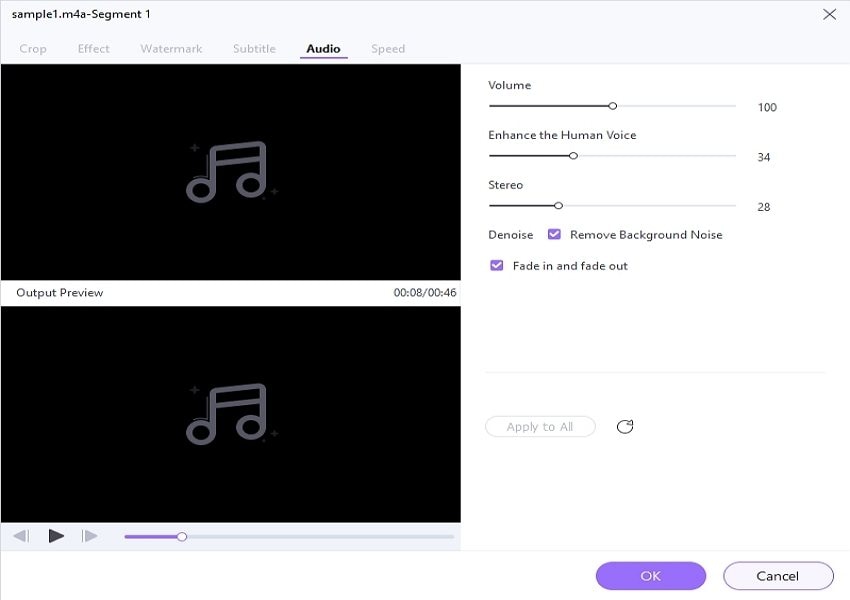
Tippen Sie auf Einstellungen, um den Audiokanal, die Bitrate, die Frequenz und die Abtastrate anzupassen. Dies sollte Ihrem Audio eine feinere Ausgabe verleihen.
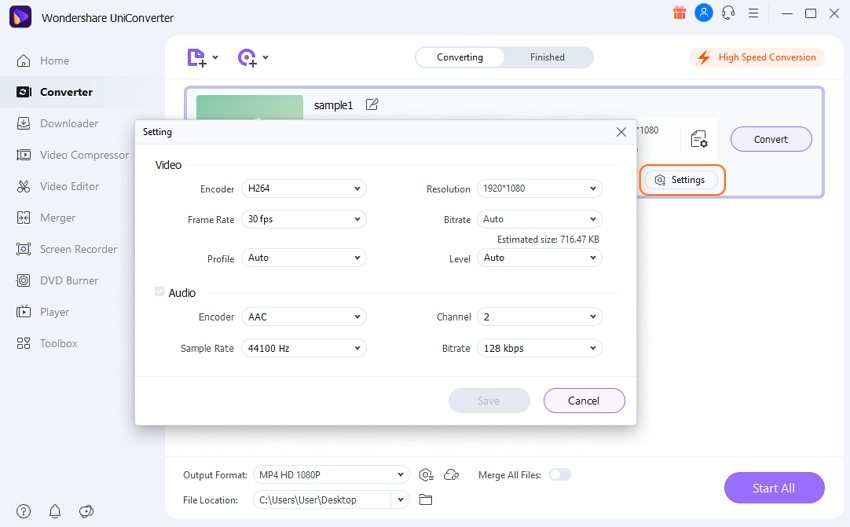
Schritt 3 Konvertieren und Speichern des M4A-Audios.
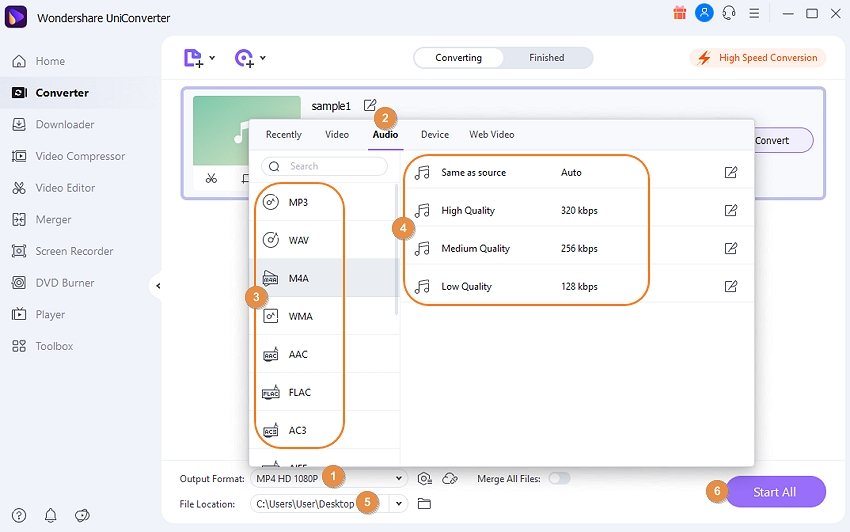
Legen Sie nun das Ausgabeformat als M4A fest und wählen Sie dann einen Dateispeicherort. Zum Schluss tippen Sie auf Alles starten, und Wondershare UniConverter konvertiert und speichert die Änderungen. Das war einfach!
Wondershare UniConverter - All-in-One Video Lösung für Windows und Mac.
Bearbeiten Sie M4A-Dateien einfach und schnell.
Bearbeiten Sie Video- und Audiodateien, indem Sie sie trimmen, beschneiden und mit Effekten versehen.
Konvertieren Sie Video- oder Audiodateien in jedes beliebige Format mit 90-facher Geschwindigkeit.
Komprimieren Sie Ihre Video- oder Audiodateien ohne Qualitätsverlust.
Unterstützt das Entfernen von Video-Wasserzeichen, das Hinzufügen von Untertiteln zu Videos, das Brennen von DVDs und die Bildschirmaufzeichnung.
Die komplette Video-Toolbox zum Konvertieren, Komprimieren, Bearbeiten von Videos, Brennen von DVDs und vieles mehr.
Speichern Sie jedes Online-Video von mehr als 10.000 Plattformen und Websites.
Teil 3. FAQs zum M4A-Audio-Editor online
Welcher hat die beste Audioqualität, MP3, M4A oder OGG?
Täuschen Sie sich nicht: MP3 ist heute das beliebteste Audioformat. Das liegt an seiner hervorragenden Kompatibilität, der hohen Klangqualität und der geringen Größe. Aber MP3 ist nicht das beste Format. M4A ist das beste Format, sogar besser als OGG, was die Klangqualität und die Dateigröße anbelangt. Dieses Audioformat wird mit einem verlustfreien ALAC-Codec erstellt, wodurch es bei ähnlichen Bitraten kleiner und klarer ist als OGG und MP3. Und wenn Sie ein iPhone-Benutzer sind, können Sie direkt M4A oder M4R als Klingelton einstellen.
Wie kann ich beschädigte M4A-Audiodateien ausführen?
Erinnern Sie sich an die Fehlermeldung beim Öffnen einer M4A-Datei? Sie öffnen wahrscheinlich eine beschädigte Datei. Ihr Computer kann diese Datei nicht verstehen und nachvollziehen, weil einige wichtige Informationen fehlen oder verändert wurden. Dies geschieht oft aufgrund von unterbrochenen Downloads oder Virenangriffen. Um beschädigte Audiodateien abzuspielen, müssen Sie die fehlenden Informationen mit einem Tool wie Recoverit Data Recovery wiederherstellen. Eine Erfolgsgarantie gibt es in diesem Fall allerdings nicht.
Wie rippt man hochwertige Audiodaten aus heruntergeladenen M4A-Dateien?
In diesem Fall müssen Sie ein M4A-Leseprogramm wie iTunes installieren. Mit diesem Programm können Sie ganz einfach gängige Audio- und Videodateien in M4A und MP3 umwandeln.
Abschluss
Die Bearbeitung und Konvertierung von M4A ist mit diesen einfachen Websites ein Kinderspiel. Die meisten sind kostenlos und können grundlegende M4A-Bearbeitungsaufgaben wie Zuschneiden und Aufteilen durchführen. Wenn Sie jedoch eine praktische M4A-Bearbeitungssitzung erleben möchten, sollten Sie stattdessen die Offline-Methode verwenden. Denken Sie nur daran, nicht so viel mit wichtigen Einstellungen wie Frequenz, Abtastrate oder Bitrate zu spielen, da dies Ihre Datei beschädigen kann.

